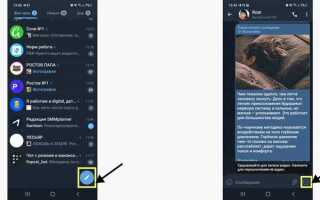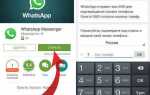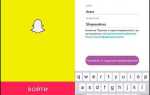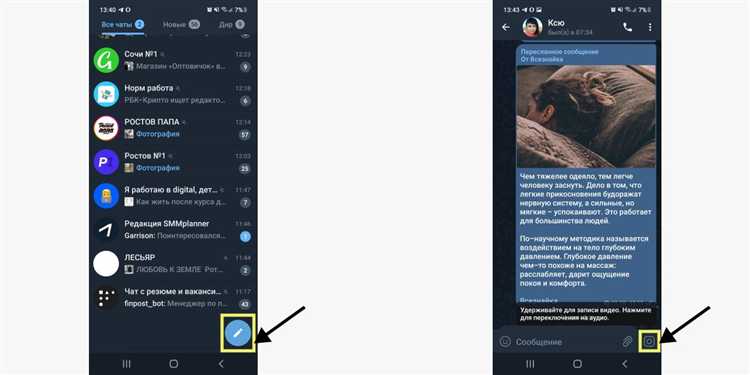
Запись видео сообщения в Телеграм занимает не более нескольких секунд, при этом не требует специальных навыков или дополнительного оборудования. Для этого достаточно иметь установленное приложение и доступ к камере смартфона или компьютера. Телеграм поддерживает отправку видео сообщений длиной до 1 минуты в чаты и группы, что удобно для передачи быстрых визуальных инструкций или эмоций.
Чтобы начать запись, откройте нужный чат и найдите кнопку микрофона, которая при долгом нажатии переключается на режим записи видео. Если камера не активируется, проверьте разрешения в настройках телефона – приложению необходимо предоставить доступ к камере и микрофону. В процессе записи экран показывает таймер, а отправить сообщение можно сразу после отпускания кнопки.
Видео сообщение автоматически сжимается для оптимального баланса качества и размера файла, что позволяет быстро отправлять и получать их даже при нестабильном интернете. Если требуется сохранить запись, перед отправкой можно отменить действие и переснять видео. Встроенные функции Телеграма делают процесс интуитивным и позволяют легко включить видео сообщения в повседневное общение.
Как записать видео сообщение в Телеграм: пошаговая инструкция
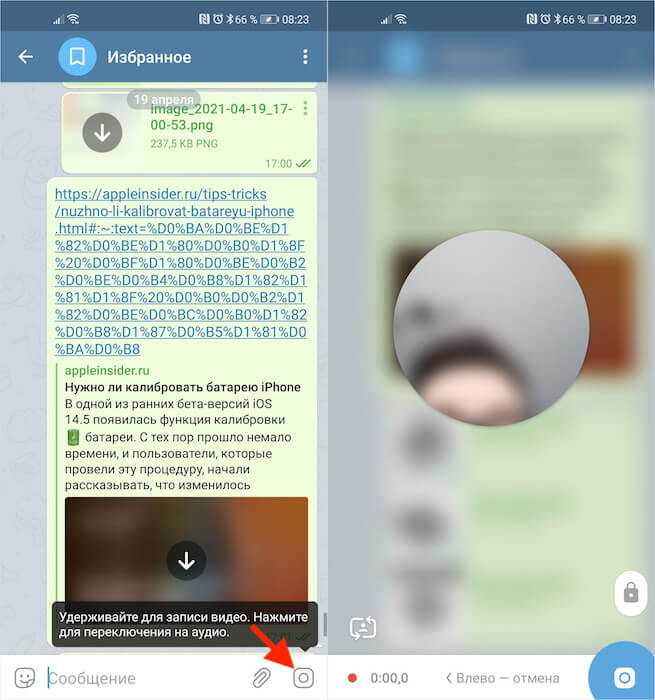
- Откройте чат с нужным контактом или группой.
- Нажмите и удерживайте значок микрофона в правом нижнем углу экрана.
- Чтобы переключиться с голосового на видео режим, проведите пальцем вверх по значку камеры или нажмите на иконку камеры рядом с микрофоном.
- Начнется запись видео сообщения. Смотрите в камеру и говорите, сохраняя устройство в устойчивом положении.
- Чтобы завершить запись, отпустите кнопку записи. Видео автоматически отправится собеседнику.
- Если нужно отменить запись, проведите пальцем влево до появления значка корзины – сообщение не будет отправлено.
- Видео сообщение сохраняется с максимальным разрешением, доступным для вашей камеры, без дополнительного сжатия.
- Для записи видео с фронтальной или основной камеры нажмите значок переключения камеры во время записи.
Рекомендуется держать телефон стабильно и записывать видео в хорошо освещенном месте для лучшего качества.
Как открыть чат для отправки видео сообщения
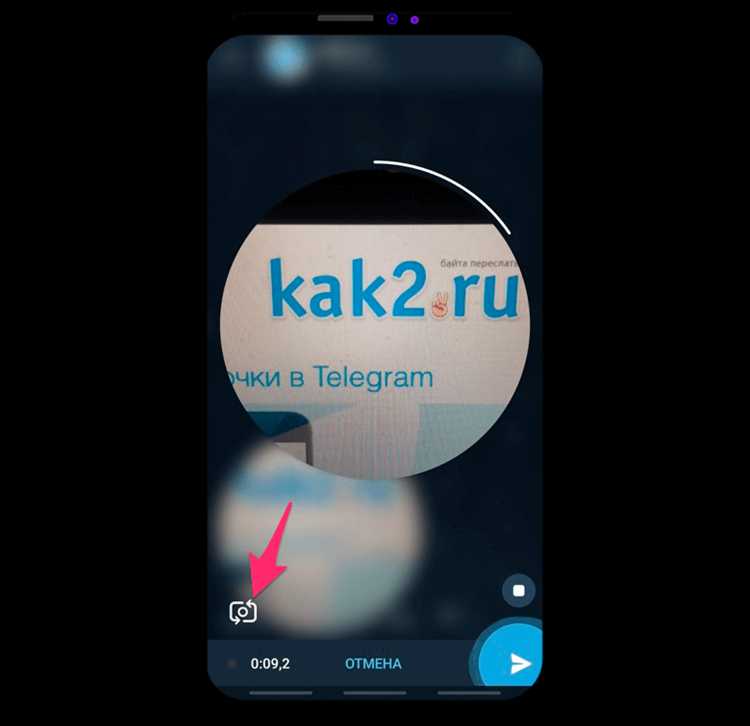
Если контакт отсутствует в списке, нажмите на кнопку Новый чат (обычно значок в виде карандаша или плюса в правом верхнем углу). Выберите нужного пользователя из списка контактов или используйте поиск для быстрого доступа.
Для группового видео сообщения найдите нужную группу в списке чатов или создайте новую, нажав Новая группа и выбрав участников.
После открытия нужного чата в нижней части экрана появится поле ввода сообщения, а рядом с ним кнопка для отправки медиафайлов. Именно в этом окне и происходит запись и отправка видео сообщений.
Где найти кнопку записи видео сообщения в Телеграм
Кнопка записи видео сообщения находится в окне чата справа от поля ввода текста. Для её отображения нужно нажать и удерживать иконку микрофона, которая используется для голосовых сообщений.
После удержания иконки микрофона появится возможность переключиться в режим видео: достаточно провести пальцем вверх по экрану, не отпуская кнопку, или, в некоторых версиях приложения, сразу выбрать значок камеры. Это активирует запись короткого видео сообщения.
Если кнопка микрофона не видна, проверьте, не включён ли режим набора текста с клавиатуры в полноэкранном режиме. В этом случае вернитесь к обычному чату – и кнопка появится справа от поля ввода.
Для быстрого доступа к записи видео можно также нажать на значок вложений (скрепка) и выбрать «Видео» из появившегося меню, но это более длинный путь по сравнению с удерживанием микрофона.
На устройствах iOS и Android расположение кнопки одинаковое, но интерфейс может незначительно отличаться в зависимости от версии Телеграм. Регулярно обновляйте приложение, чтобы иметь доступ к последним функциям.
Как начать запись видео сообщения на смартфоне
Откройте приложение Телеграм и выберите нужный чат. В нижней части экрана находится поле ввода сообщения. Справа от него нажмите и удерживайте значок микрофона – появится камера.
Не отпуская палец, проведите вверх к иконке камеры, чтобы переключиться в режим видеосообщения. После этого отпустите кнопку – начнется запись видео.
Для съемки короткого ролика удерживайте кнопку записи, при необходимости отпустите для остановки. Для длительного видео нажмите и зафиксируйте кнопку блокировки записи, чтобы не удерживать палец.
Запись ведется с фронтальной камерой по умолчанию. Для переключения на основную камеру нажмите значок камеры в верхнем углу экрана перед началом записи.
Перед записью убедитесь, что на устройстве достаточно свободного места и включен микрофон. Телеграм использует системные разрешения для камеры и микрофона, проверьте их в настройках смартфона, если видео не записывается.
Как использовать фронтальную и основную камеру для видео сообщения
Для записи видео сообщения в Телеграм откройте нужный чат и нажмите на иконку микрофона, удерживая её, чтобы переключиться в режим видео, проведите пальцем вверх или выберите значок камеры.
По умолчанию активируется фронтальная камера, что удобно для записи селфи-видео с прямым контактом глаз. Чтобы переключиться на основную камеру, нажмите на значок камеры с двумя стрелками в верхнем углу экрана.
Основная камера подходит для съемки окружающего пространства, объектов и групп людей. Используйте её при необходимости показать что-то в вашем окружении, сохраняя качество записи и детализацию.
При переключении камеры стоит проверить освещение: фронтальная камера обычно лучше работает при равномерном освещении лица, а основная – в условиях с достаточным светом, чтобы избежать шумов и размытия.
Запись видео начинается при удержании кнопки записи. Для съемки без удержания можно провести пальцем вверх, закрепив запись. Для остановки нажмите на кнопку стоп или отпустите палец.
Перед отправкой просмотр видео доступен в правом верхнем углу, что позволяет оценить качество и при необходимости записать заново, переключаясь между камерами по необходимости.
Как остановить и сохранить видео сообщение перед отправкой
Для сохранения видео сообщения в Телеграм до отправки выполните следующие шаги:
- Начните запись, нажав и удерживая иконку микрофона или камеры в чате.
- Для остановки записи отпустите кнопку. Видео сообщение автоматически сохраняется в черновиках, не отправляясь.
- Если вы хотите пересмотреть видео, коснитесь значка «стоп» или «пауза» (в зависимости от версии приложения) рядом с видео в поле ввода.
- Нажмите кнопку воспроизведения, чтобы просмотреть записанное видео.
- Для сохранения видео локально на устройстве, нажмите на три точки или значок меню возле видео и выберите «Сохранить в галерею» или «Сохранить как файл».
- Если опция сохранения отсутствует, воспользуйтесь функцией скринкаста или записи экрана на устройстве, чтобы зафиксировать видео вручную.
Видео сообщение остаётся в поле ввода до тех пор, пока вы не отправите его или не удалите. Это позволяет корректировать или сохранять ролик без необходимости немедленной отправки.
Как просмотреть записанное видео сообщение перед отправкой
После записи видео сообщения в Телеграм нажмите на появившуюся миниатюру видео внизу экрана, чтобы открыть окно предварительного просмотра. Воспроизведение запускается автоматически, но его можно остановить или перемотать, проведя пальцем по полосе прогресса.
Если вы хотите повторно просмотреть видео, используйте кнопку «Повтор» или коснитесь экрана в окне предварительного просмотра, чтобы вызвать элементы управления: воспроизведение, пауза и перемотка.
Для отмены видео сообщения без отправки нажмите на значок «крестик» или кнопку «Отмена» рядом с предпросмотром. Важно не закрывать чат, чтобы видео не отправилось автоматически.
При просмотре обратите внимание на качество изображения и звук, чтобы убедиться, что сообщение передает нужную информацию. Если результат не устраивает, можно записать видео заново, вернувшись к основному экрану записи.
Как отправить или отменить записанное видео сообщение
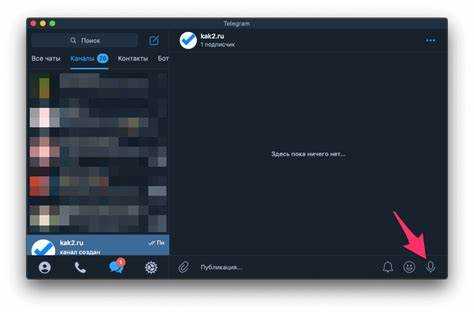
Если вы хотите отменить отправку, просто проведите пальцем влево по области записи перед тем, как отпустить кнопку записи. Видео не сохранится, и сообщение не отправится. Также можно нажать кнопку отмены, если она отображается в интерфейсе на вашем устройстве.
Если видео уже появилось в окне предпросмотра, отменить отправку можно нажатием на иконку крестика или кнопки «Отмена», расположенной рядом с видео. В таком случае запись удалится, и её потребуется записывать заново.
Отправлять видео сообщение можно только после его полной записи. Если прервать запись раньше, видео автоматически удаляется без возможности отправки.
Как записывать видео сообщения на компьютере через Телеграм
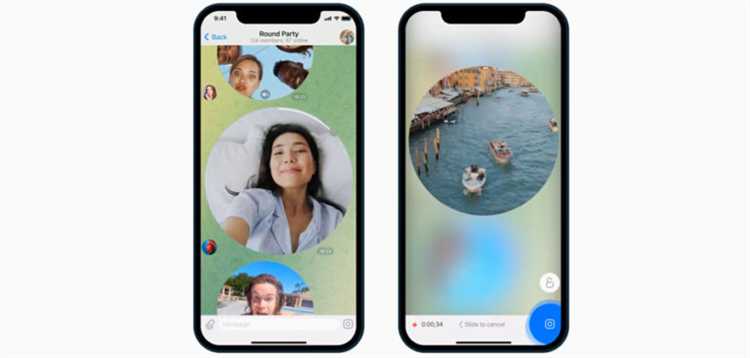
В десктопной версии Телеграм видео сообщения записываются через встроенную камеру компьютера или подключенную внешнюю. Для начала откройте диалог с нужным контактом или группой. В правом нижнем углу окна чата найдите иконку микрофона.
Чтобы переключиться с аудио на видео сообщение: нажмите и удерживайте кнопку микрофона, затем свайпом вверх активируйте режим записи видео. Если свайп недоступен, кликните по значку камеры рядом с микрофоном.
После переключения на видео начнется захват изображения с камеры. Записывайте сообщение, удерживая кнопку записи. Отпустите кнопку для отправки. Для отмены записи во время процесса нажмите клавишу Esc или проведите мышью за пределы кнопки.
Если встроенная камера не работает, проверьте разрешения Телеграму в настройках системы, а также подключение внешних устройств. В настройках Телеграма (Меню > Настройки > Устройства) можно выбрать активную камеру для записи.
Обратите внимание, что длительность видео сообщения ограничена несколькими минутами, поэтому короткие ролики передают мысль быстрее и удобнее для получателя.
Вопрос-ответ:
Как записать видео сообщение в Телеграм на смартфоне?
Чтобы записать видео сообщение в Телеграм на телефоне, откройте нужный чат. Нажмите и удерживайте значок микрофона справа в поле ввода сообщений. После этого появится кнопка записи видео — нажмите на неё и удерживайте, пока записываете видео. Отпустите палец, чтобы отправить видео сообщение автоматически.
Можно ли записать видео сообщение в Телеграм без постоянного удержания кнопки?
Да, можно. После начала записи, если сдвинуть палец вверх к иконке замка, кнопка зафиксируется, и запись продолжится без удерживания. Это удобно, если нужно записать длинное видео сообщение. После окончания нажмите кнопку отправки.
Как отправить видео сообщение в Телеграм через компьютер?
На компьютере процесс немного отличается. В десктопной версии Телеграм нет отдельной кнопки для записи видео сообщений. Для этого нажмите на значок скрепки или камеры в окне чата, выберите «Записать видео» (если такая опция доступна) или просто выберите заранее записанное видео в файлах и отправьте его как сообщение.
Почему не получается записать видео сообщение в Телеграм и что делать?
Если запись видео сообщений не работает, проверьте разрешения приложения. Возможно, Телеграм не получил доступ к камере или микрофону вашего устройства. Зайдите в настройки телефона, найдите раздел с разрешениями и включите доступ для Телеграм. Также убедитесь, что у вас установлена последняя версия приложения.